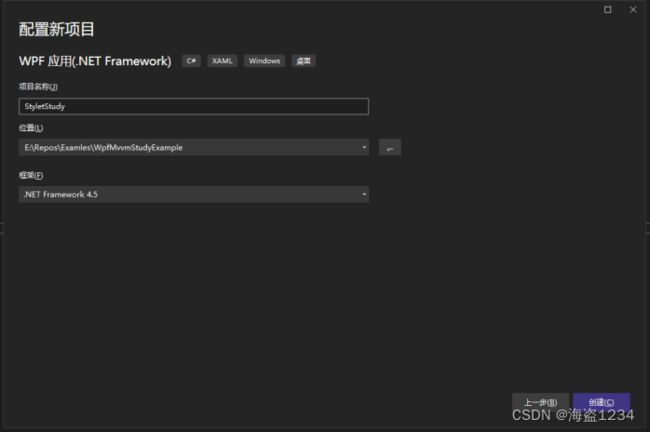WPF的MVVM框架Stylet开发文档 2. Quick Start快速开始
2. Quick Start快速开始
Stylet项目地址
原文地址
想要尽快启动并运行?就是这儿!
注意:如果您正在寻找示例应用程序,请下载源代码并查看 Samples 文件夹。
以下说明将设置一个最小的框架项目。
自动选项
.NET框架
注意:如果您的项目对 NuGet 包使用PackageReference或者您使用的是 VS2013 或更早版本,这将**不起作用。**请按照下面的“手动选项”部分进行操作。
如果您是 Stylet 的新手(并且您运行的是 VS2015 或更高版本),这是最简单的入门方法。
- 打开 Visual Studio,并创建一个新WPF Application项目。
- 打开 NuGet(右键单击您的项目 -> 管理 NuGet 包),然后安装Stylet.Start包。
这将为您提供一个工作框架项目。
安装完成后,卸载 Stylet.Start。
编码愉快!
.NET Core
对于 .NET Core 项目,最快的入门方法是使用dotnet newStylet 的模板。
打开要在其中创建新项目的命令窗口,并使用以下命令安装 Stylet 模板:
dotnet new -i Stylet.Templates
然后创建一个新项目:
dotnet new stylet -o MyStyletProject
(MyStyletProject酌情更改)。
手动选项
如果您不想使用该Stylet.Start包并希望创建自己的框架项目,请按照本节中的说明进行操作。
- 打开 Visual Studio,并创建一个新WPF Application项目。
- 打开
NuGet(右键单击您的项目 -> 管理 NuGet 包),然后安装Stylet包。
首先,删除MainWindow.xaml和MainWindow.xaml.cs/vb。您将不需要它们。
接下来,您需要一个根视图和一个视图模型。View 必须是Window,但没有其他限制。
<Window x:Class="Stylet.Samples.Hello.RootView"
xmlns="[http://schemas.microsoft.com/winfx/2006/xaml/presentation](http://schemas.microsoft.com/winfx/2006/xaml/presentation)"
xmlns:x="[http://schemas.microsoft.com/winfx/2006/xaml](http://schemas.microsoft.com/winfx/2006/xaml)"
Height="300" Width="300">
<TextBlock>Hello, WorldTextBlock>
Window>
ViewModel 可以是任何旧类(现在 - 您可能希望它是Screen 或 Conductor)。
public class RootViewModel
{
}
接下来,您需要一个引导程序。现在,您不需要任何特殊的东西 - 只需要一些东西来标识您的根 ViewModel。稍后,您将能够在这里配置您的 IoC 容器,以及其他应用程序级的东西。
public class Bootstrapper : Bootstrapper<RootViewModel>
{
}
最后,这需要在您的App.xaml. 您需要删除该StartUri属性,并xmlns为 Stylet 和您自己的应用程序添加条目。最后,您需要将 Stylet 添加ApplicationLoader到资源中,并确定您在上面创建的引导程序。
它应该看起来像这样:
<Application x:Class="Stylet.Samples.Hello.App"
xmlns="http://schemas.microsoft.com/winfx/2006/xaml/presentation"
xmlns:x="http://schemas.microsoft.com/winfx/2006/xaml"
xmlns:s="https://github.com/canton7/Stylet"
xmlns:local="clr-namespace:Stylet.Samples.Hello">
<Application.Resources>
<s:ApplicationLoader>
<s:ApplicationLoader.Bootstrapper>
<local:Bootstrapper/>
s:ApplicationLoader.Bootstrapper>
s:ApplicationLoader>
Application.Resources>
Application>
就是这样!运行它,您应该会看到一个带有“Hello World”的窗口。
应用程序加载器
值得注意的是,ResourceDictionary 子类。这允许它加载 Stylet 的内置资源(请参阅屏幕和导体)。您可以选择不加载 Stylet 的资源,如下所示:
<s:ApplicationLoader LoadStyletResources="False">
...
s:ApplicationLoader>
如果你想将自己的 Resources / ResourceDictionaries 添加到 Application 中,最简单的方法是这样的:
<Application.Resources>
<s:ApplicationLoader>
<s:ApplicationLoader.Bootstrapper>
<local:Bootstrapper/>
s:ApplicationLoader.Bootstrapper>
<Style x:Key="MyResourceKey">
...
Style>
<s:ApplicationLoader.MergedDictionaries>
<ResourceDictionary Source="MyResourceDictionary.xaml"/>
s:ApplicationLoader.MergedDictionaries>
s:ApplicationLoader>
Application.Resources>
如果这让您出于某种原因感到不舒服,您也可以这样做:
<Application.Resources>
<ResourceDictionary>
<ResourceDictionary.MergedDictionaries>
<s:ApplicationLoader>
<s:ApplicationLoader.Bootstrapper>
<local:Bootstrapper/>
s:ApplicationLoader.Bootstrapper>
s:ApplicationLoader>
<ResourceDictionary Source="MyResourceDictionary.xaml"/>
ResourceDictionary.MergedDictionaries>
<Style x:Key="MyResourceKey">
...
Style>
ResourceDictionary>
Application.Resources>
说明
本文为Stylet的文档翻译(机翻,调整了格式)
项目原地址:https://github.com/canton7/Stylet
当前文档原地址:https://github.com/canton7/Stylet/wiki/Quick-Start
上一篇:WPF的MVVM框架Stylet开发文档 1. 介绍Introduction
下一篇:WPF的MVVM框架Stylet开发文档 3. Bootstrapper引导程序